Nhóm Facebook là nơi mọi người giao lưu trao đổi về những chủ đề mà mình quan tâm, có thể là nhóm kín hoặc công khai để bất cứ ai cũng có thể tham gia. Và liệu bạn có nhớ mình đã tham gia bao nhóm Facebook hay không? Việc tham gia nhiều nhóm Facebook cũng khiến người dùng rơi vào tình trạng bị tấn công thông báo từ nhóm Facebook đang tham gia.
Không phải lúc nào bạn cũng có nhu cầu muốn nhận mọi thông báo chi tiết, mọi hành động của từng thành viên trong nhóm. Điều này sẽ gây phiền phức, ảnh hưởng khi bạn lướt Facebook bởi những thông báo không cần thiết từ nhóm. Để tắt thông báo nhóm chúng ta có thể rời nhóm Facebook nếu không còn muốn tham gia nhóm, hoặc chỉnh lại cài đặt thông báo nhóm Facebook là được. Trên Facebook có mục tùy chỉnh thông báo nhóm riêng biệt mà người dùng không cần vào từng nhóm để tắt thông báo nữa. Bài viết dưới đây sẽ hướng dẫn bạn đọc cách tắt thông báo nhóm Facebook.
Bước 1:
Tại giao diện Facebook chúng ta nhấn vào biểu tượng 3 dấu gạch ngang rồi chọn Cài đặt & Quyền riêng tư. Tiếp đó nhấn vào Cài đặt để vào giao diện thiết lập cho Facebook.
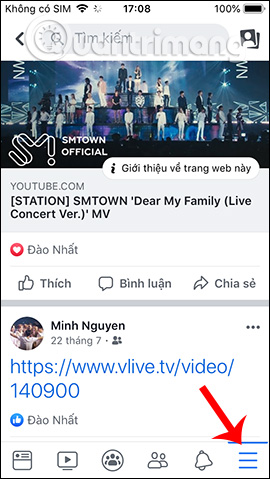
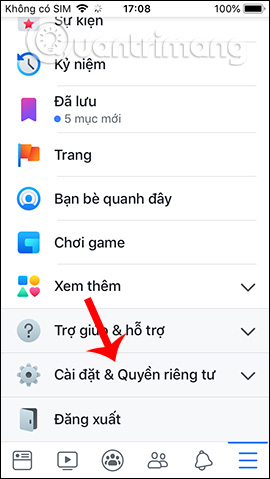
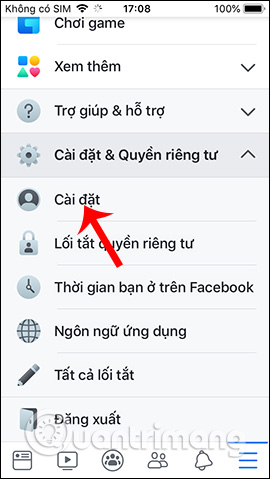
Bước 2:
Chuyển sang giao diện mới chúng ta kéo xuống nhóm Thông báo rồi chọn Cài đặt thông báo. Trong giao diện mới chúng ta nhấn vào mục Nhóm.
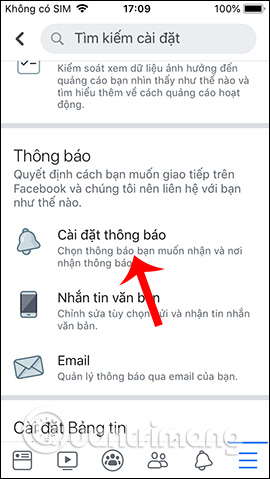

Bước 3:
Tại đây chúng ta sẽ nhìn thấy các nhóm mà bạn tham gia trong mục Nhóm của bạn. Để tắt thông báo của nhóm nào thì nhấn vào nhóm đó. Tiếp đó Facebook cung cấp cho bạn nhiều tùy chọn bật thông báo trên nhóm Facebook. Để tắt hoàn toàn thông báo chúng ta nhấn chọn vào Tắt.
Khi đó chỉ những thông báo có nhắc tới tên bạn, những cập nhật về nhóm hoặc quyền riêng tư mới thông báo tới bạn mà thôi.
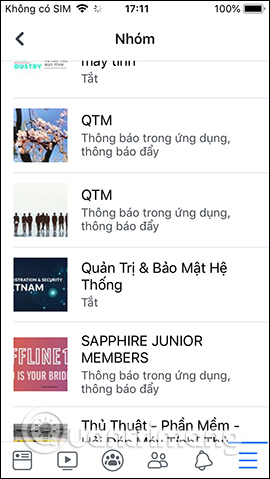
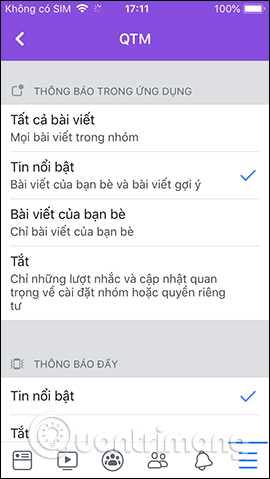
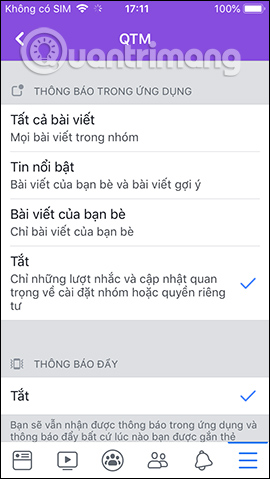
Bước 1:
Tại giao diện Facebook chúng ta nhấn chọn vào biểu tượng tam giác rồi chọn Cài đặt.
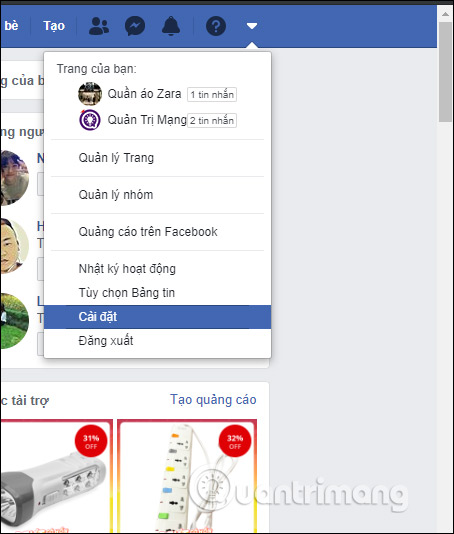
Bước 2:
Tiếp đến trong danh sách thiết lập của Facebook chúng ta nhấn vào mục Thông báo.
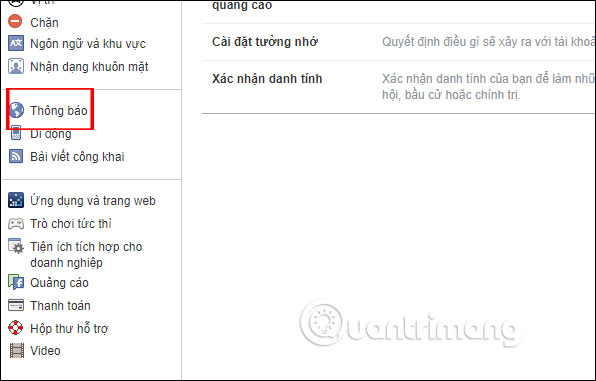
Bước 3:
Chuyển sang giao diện mới người dùng cũng nhấn vào mục Nhóm để chỉnh lại thông báo cho các nhóm Facebook mà bạn đang tham gia.
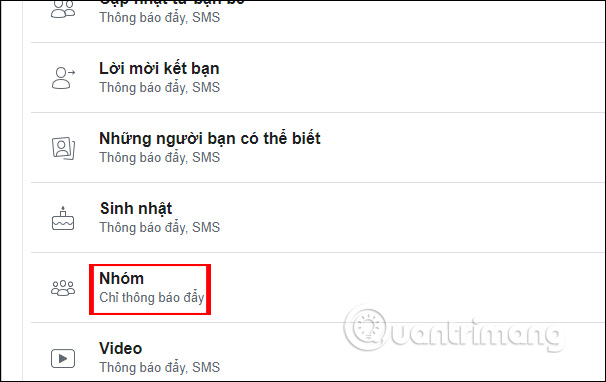
Người dùng cũng nhìn thấy toàn bộ các nhóm Facebook đang tham gia. Để tắt thông báo nhóm nào thì bạn nhấn chọn vào nhóm đó.
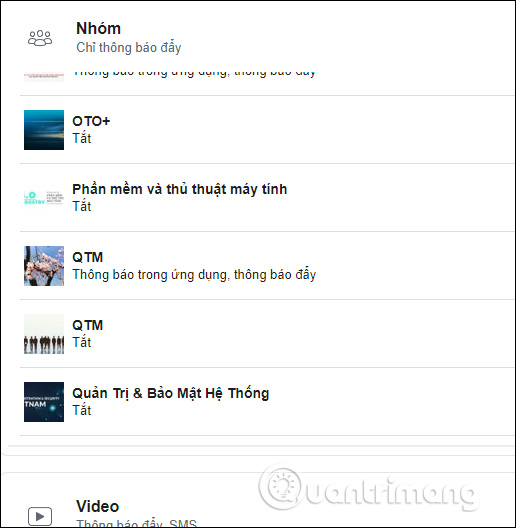
Bước 4:
Mặc định Facebook sẽ bật thông báo những tin nổi bật, các bài viết của bạn bè và những bài viết gợi ý. Để không nhận bất cứ thông báo nào trên nhóm chúng ta chuyển về chế độ Tắt rồi nhấn nút Xong ở bên dưới.
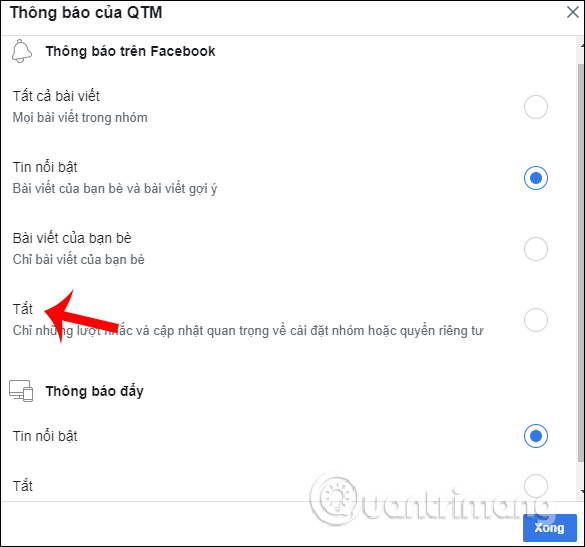
Như vậy chúng ta đã tắt mọi thông báo từ các nhóm trên Facebook. Người dùng sẽ chọn nhanh các nhóm cần tắt thông báo từ giao diện cài đặt trên Facebook, hoặc thay đổi chế độ nhận thông báo cho phù hợp.
Chúc các bạn thực hiện thành công!
Nguồn tin: quantrimang.com
Ý kiến bạn đọc
Những tin mới hơn
Những tin cũ hơn